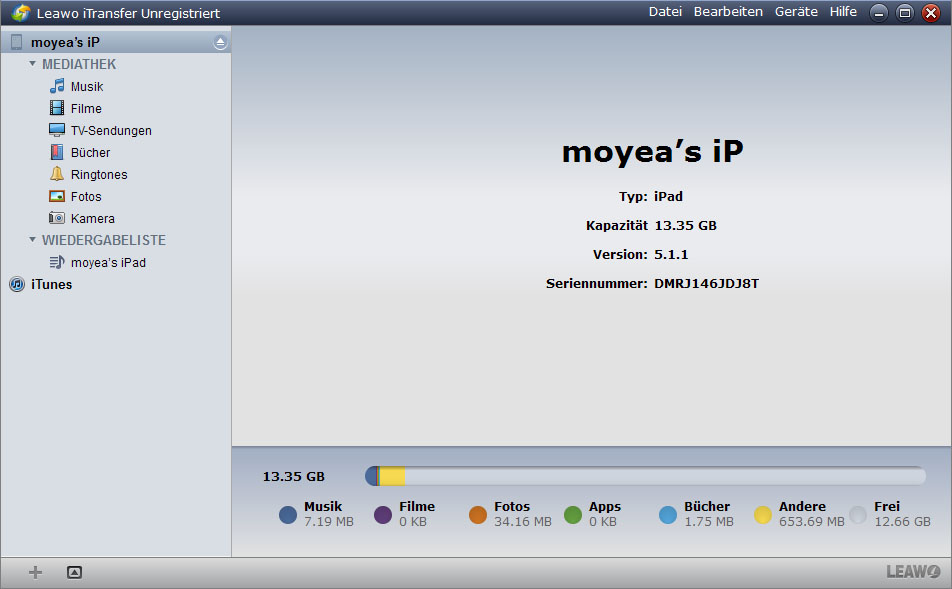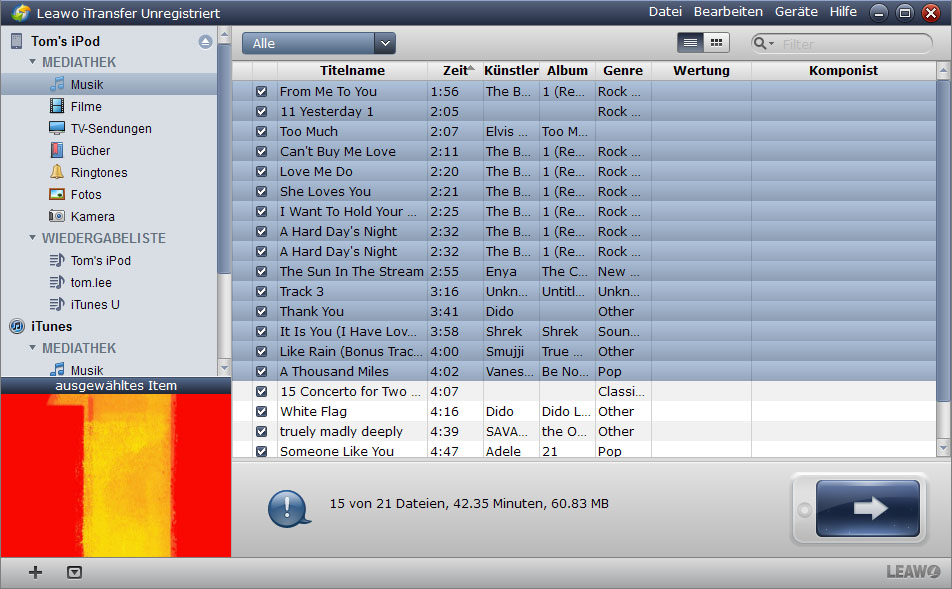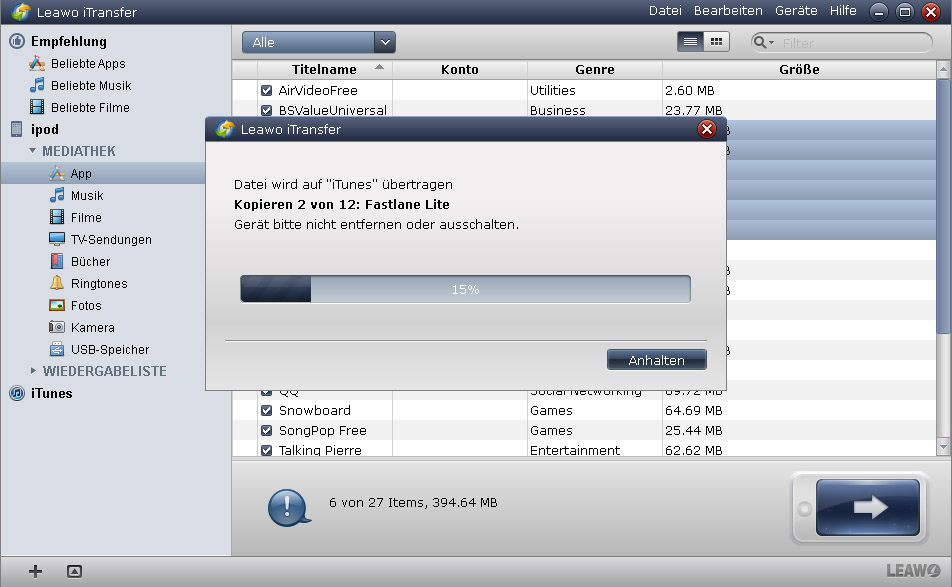Wenn Sie ein iPad haben, müssen Sie möglicherweise einige Dateien, die darauf gespeichert sind, sichern. Ein Back-up vom iPad zu erstellen ist eine gute Idee, um Ihre Daten vor einem Verlust zu schützen. Gerade, wenn Sie Daten aus Versehen löschen, können Sie diese durch eine Sicherung leicht wiederherstellen. Wie sichert man das iPad? Dafür gibt es mehrere Methoden. 3 davon werden Ihnen hier vorgestellt.
Methode 1: Benutzen Sie iTunes.
Sie können Ihr iPad ganz einfach mit iTunes synchronisieren oder folgen Sie den weiteren Schritten, um Ihr iPad mit iTunes zu sichern:
1. Verbinden Sie Ihr iPad mit einem Computer, wo die aktuellste Version von iTunes installiert ist.
2. Klicken Sie auf Menü und wählen Sie „Sicherung von Gerät“.
Ihre iPad Daten werden direkt in iTunes gespeichert, aber iTunes ist nicht in der Lage, Dateien aus anderen Quellen zu erkennen. Wenn Sie also Daten aus anderen Quellen haben, wird diese Methode nicht funktionieren.
Methode 2: Benutzen Sie iCloud.
iCloud ist ein Online-Storage-Service, welches Ihnen ermöglicht, Dateien aus iOS in die Cloud hochzuladen und sie herunterzuladen, wenn Sie sie brauchen. Deshalb kann iCloud zum sichern Ihrer iPad-Daten verwendet werden. Somit kann man iCloud für ein Backup des iPad nutzen, Die Schritte sind einfach: Sie müssen nur das Backup auf Ihrem iPad aktivieren (Einstellungen – iCloud – Backup), und schon wird iCloud Ihre iPad-Daten sichern. Es ist einfach iPad Daten mit iCloud zu sichern, aber der 5GB Speicher bei iCloud begrenzt die Möglichkeiten.
Methode 3: Benutzen Sie Leawo iTransfer.
Leawo iTransfer ist eine multifunkitonale Übertragungssoftware; es kann nicht nur Daten vom und zum iPad übertragen, sondern kann auch ein Backup erstellen und die Software kann Ihr iPad wie ein externs Festplattenlaufwerk darstellen, so daß Sie verschiedenste Dateien einfach vom und zum iPad kopieren können. Mit Leawo iTranser können Sie eine Sicherung von Ihren iPad Daten machen und wann immer Sie es möchten, auf Ihr iPad oder Ihren Pc übertragen. Als nächsten folgt eine Schritt für Schritt Anleitung, damit Sie erfahren, wie Sie mit Leawo iTransfer arbeiten müssen.
So führen Sie die Übertragung durch:
Verbinden Sie Ihr iPad mit dem Computer.
Starten Sie die Software, nachdem Sie diese auf Ihrem Computer installiert haben. Es öffnet sich ein Fenster, welches Ihnen sagt, dass Sie Ihr Gerät anschließen sollen. Sobald die Software Ihr Gerät erkannt hat, wird es mit den Scannen des Geräts beginnen.
Dateien auswählen.
Nach dem Scannen wird die Software alle Ihre Daten im Fenster anzeigen. Wählen Sie dann die Dateien aus, die Sie sichern möchten. Klicken Sie auf die Schaltfläche “Übertragen”, um die Übertragung zu starten oder klicken Sie mit Rechtsklick auf die Schaltfläche “Übertragen” und dann auf “Mein Computer, um die Daten auf Ihrem Computer zu speichern.
Übertragungseinstellungen.
In den Übertragungseinstellungen wählen Sie den Speicherort aus, wo Sie die gewünschten Daten sichern möchten. Klicken Sie danach auf “Jetzt übertragen”, um mit der Übertragung zu beginnen.
Übertragung beendet.
Während der Übertragung wird Ihnen ein Fortschrittsbalken angezeigt, woran Sie erkennen, wie weit die Übertragung bereits ist. Trennen Sie Ihr Geräte während der Übertragung nicht von Ihrem Computer. Wenn die Übertragung beendet ist, werden die Daten im Ordner angezeigt.
Mit Leawo iTransfer können Sie Daten auch wieder zurück aufs iPad übertragen. Leawo iTransfer ist ein guter Helfer, um Daten von iOS-Geräten zum PC und wieder zurück zu übertragen.